自作ラズパイゼロケースを3Dプリンター用にモデリング【FreeCAD】
投稿日:
3Dプリンターで印刷して使用できるような、Raspberry Pi Zero(ラズパイゼロ)のケース
(実際には基板の上にかぶせるものなので、カバー)を設計してみます。
オープンソースの3D CADソフトの Free CAD を使ってモデリングします。
下記記事で取り扱っている基本的なツールのみで作成できます。
>> 【初心者向け】FreeCADの基本的な使い方と手順の流れ
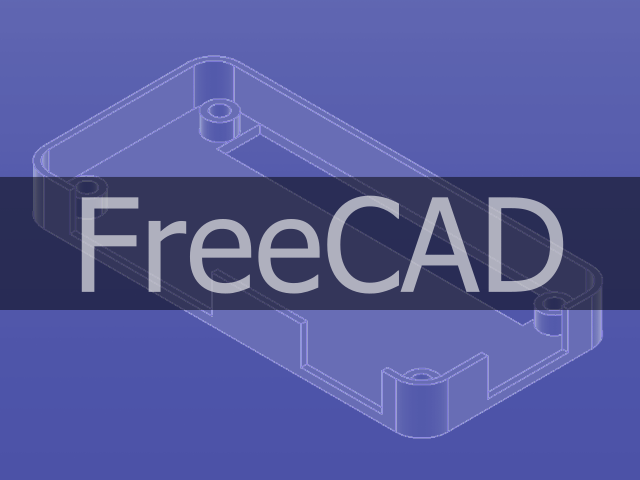
完成図 / モデル
ここでモデリングするモデルの寸法はFig.1の通りになります。
ラズパイゼロの基板のサイズは公式のドキュメントを参考にしました。
ステップ1. 全体像の作成
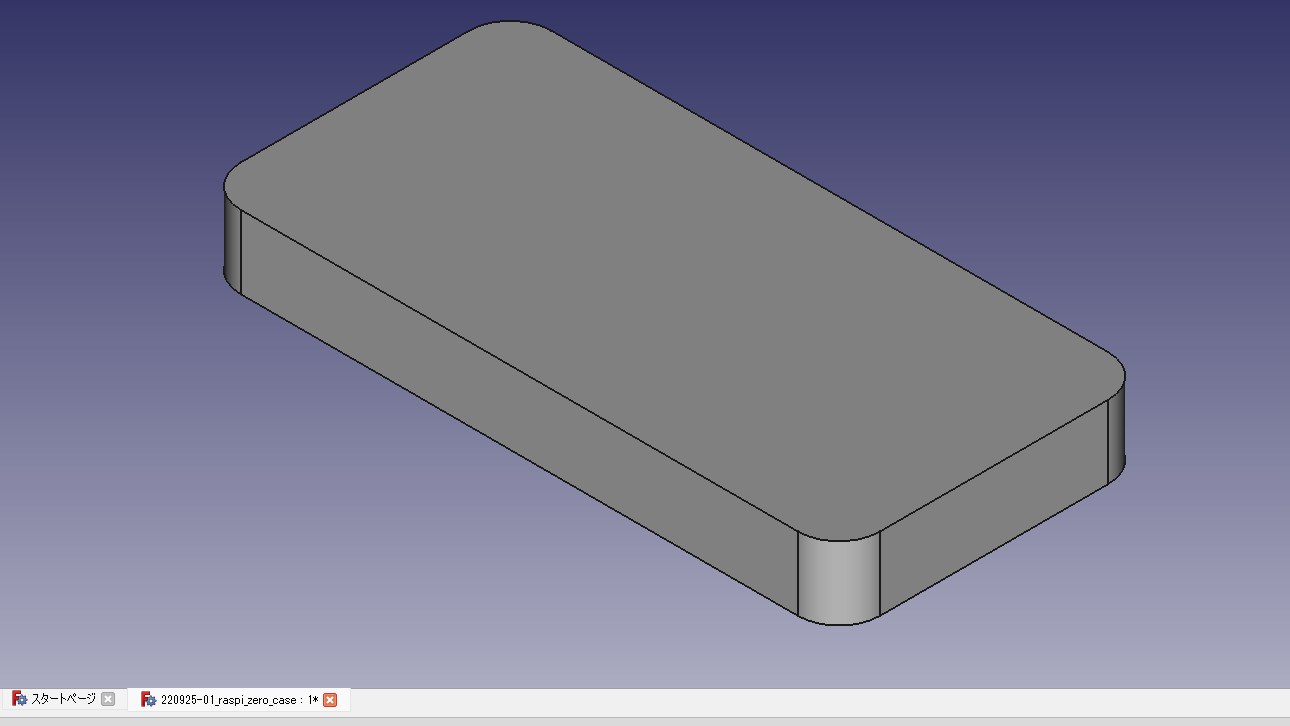
a. 最初の準備
- ソフト起動後、"新規作成"を選択する
- ツールバーのプルダウンメニューから"Part Design"を選択後、"タスク"タブ > "ボディーを作成"を選択し、"スケッチを作成”を選択する
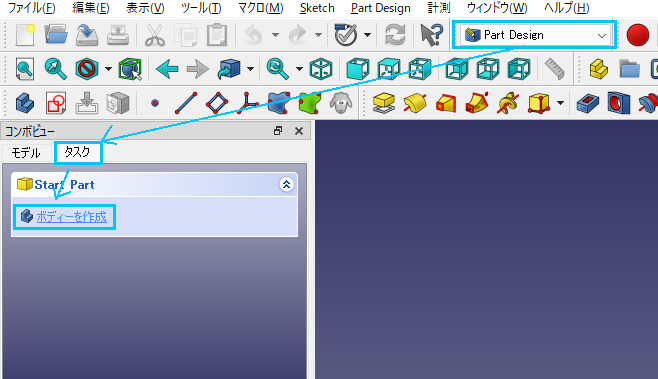
Fig.4. 最初のスケッチ作成手順 - "XY_Plane001(ベース平面)"を選択し、"OK"をクリックする
b. スケッチの作成
- 角丸長方形ツール > 角丸長方形を作成する
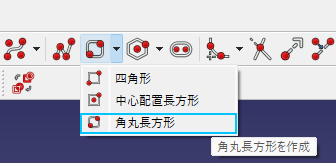
Fig.5. 角丸長方形アイコン - 円弧や円を拘束するツール > 角丸長方形の円弧(四隅)を半径4.5 mm に設定する
- 垂直距離拘束ツール > 角丸長方形の高さを 34 mm に設定する
- 水平距離拘束ツール > 角丸長方形の横幅を 70 mm に設定する
- 一致拘束ツール > 原点と角丸長方形の右下(外側)の点を重ねる
c. スケッチの3D化
- コンボビューの"閉じる"をクリックする
- "Sketch"選択状態で パッドツール > 長さ8 mmに設定する
ステップ2. 内部空間の切り抜き
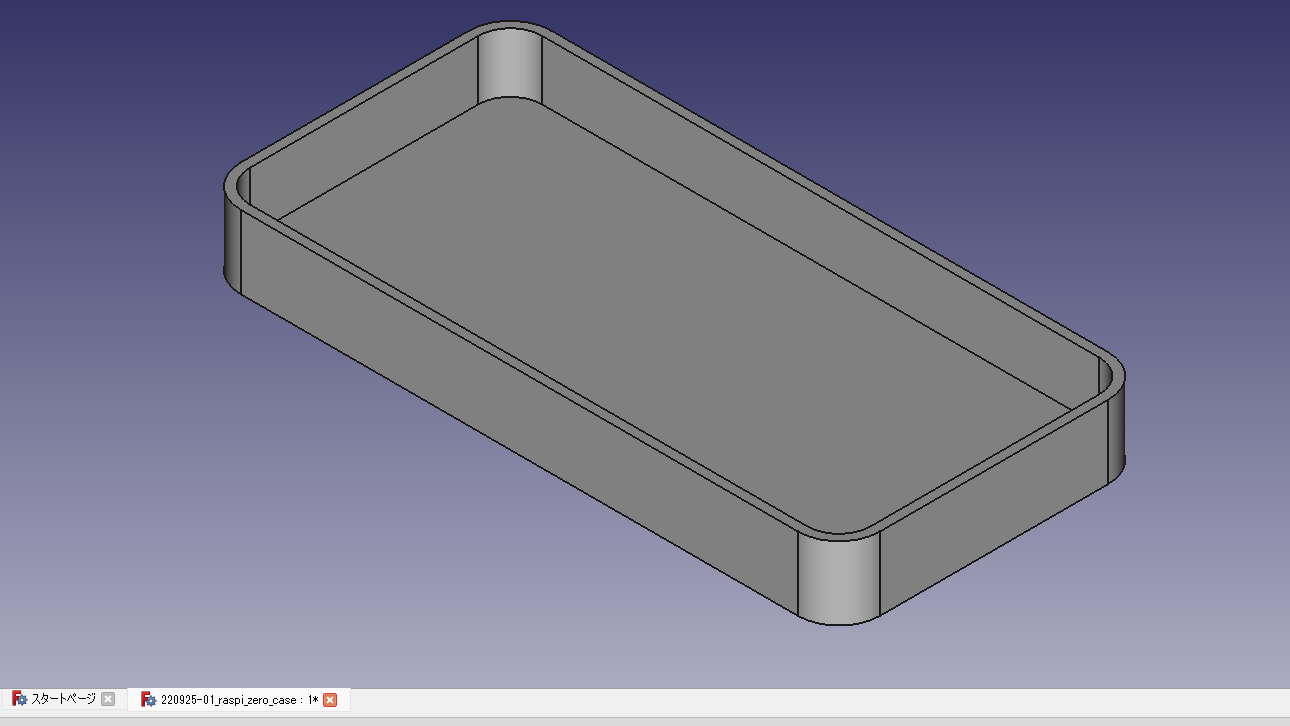
a. スケッチの作成
- 立体の上面を選択後、"スケッチを作成"をクリックする
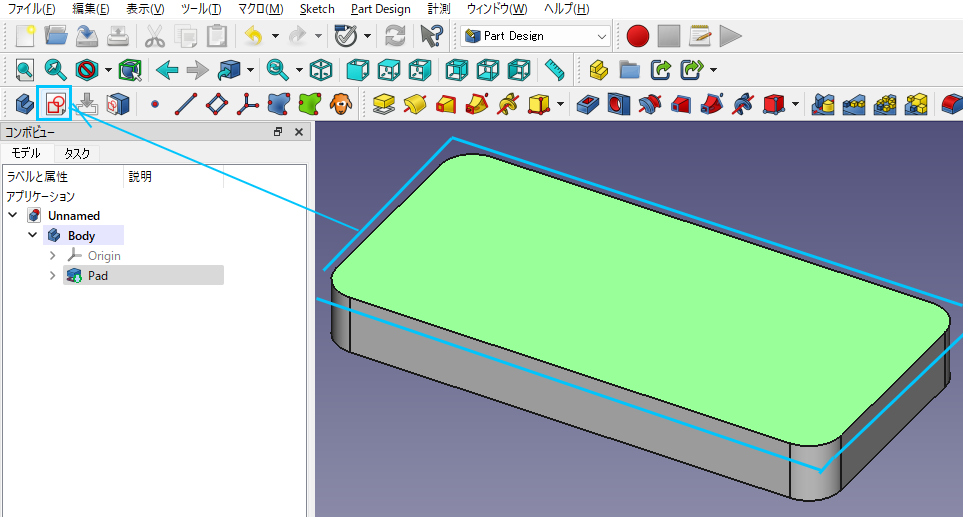
Fig.8. 上面の選択 > “スケッチを作成” - 外部ジオメトリーツール > モデル上の角丸長方形の左辺、上辺、円弧4つを選択する
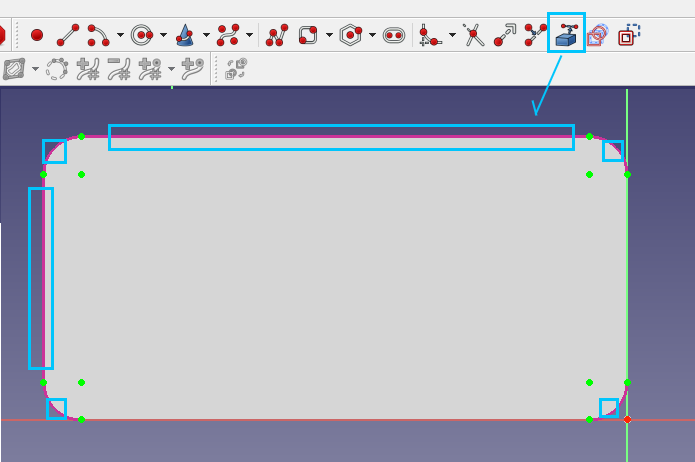
Fig.9. “外部ジオメトリー” > 角丸長方形の左辺、上辺、円弧4つ選択 - 角丸長方形ツール > モデル上面に角丸長方形作成する
- 円弧や円を拘束するツール > 角丸長方形の円弧(四隅)を半径3.5 mmに設定する
- 一致拘束ツール > 作成した角丸長方形の円弧(四隅)の中心点を、ステップ1で作成したものと一致させる(Fig.10)
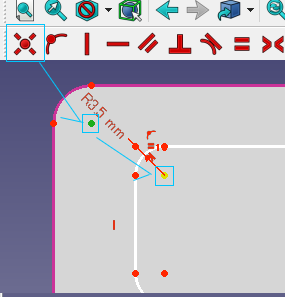
Fig.10. “一致拘束” > 角丸長方形の円弧の中心点の一致 - 一致拘束ツール > 1.5と対角の円弧も同様に拘束する
b. スケッチの3D化
- コンボビューの"閉じる"をクリックする
- "Sketch001"選択状態で ポケットツール > 長さ6.5 mmに設定する
ステップ3. コネクタ端子部の切り抜き
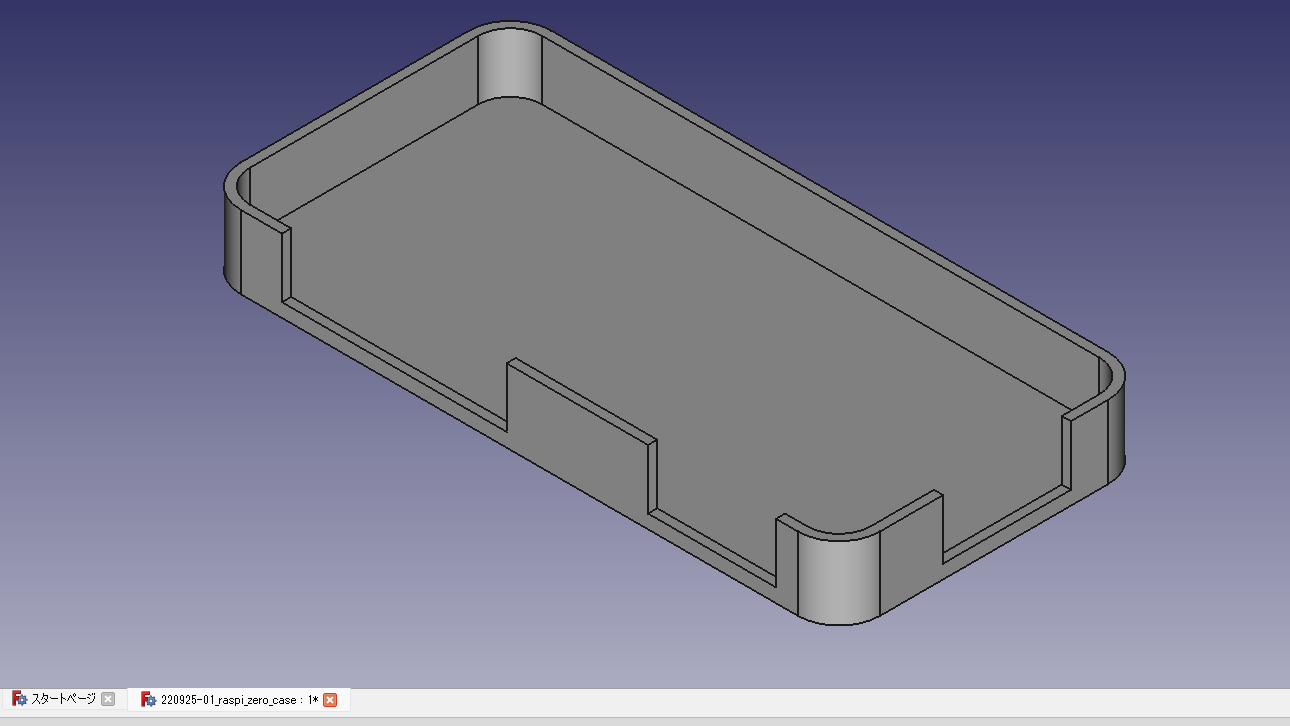
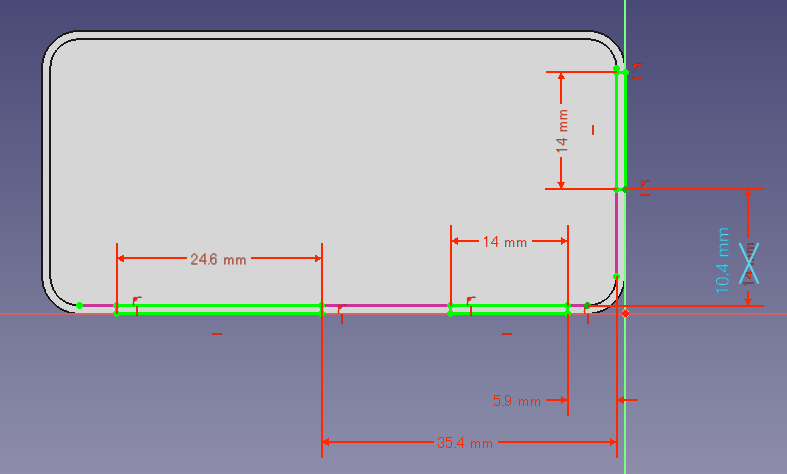
a. スケッチの作成
- 立体の上面を選択後、"スケッチを作成"をクリックする
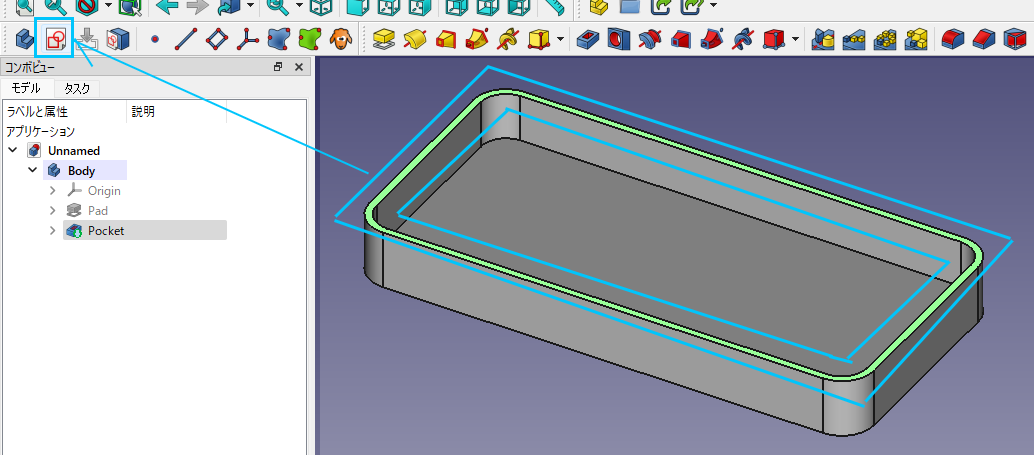
Fig.13. 立体の上面を選択 > “スケッチを作成” - 外部ジオメトリーツール > 内側の丸角長方形の右辺1つ、下辺1つ選択する
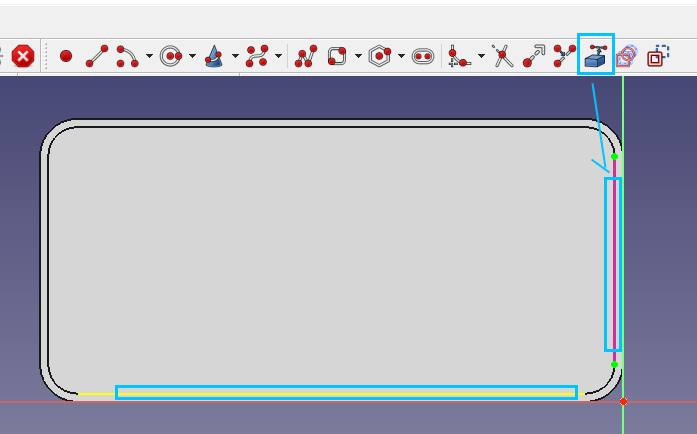
Fig.14. “外部ジオメトリー” > 内側の丸角長方形の右辺1つ、下辺1つ選択 - 長方形の作成ツール > 2本の平行線上をクリックして、右辺に1つ、下辺に2つの長方形を作成
("オブジェクト上の点拘束"を付与しながら図形作成)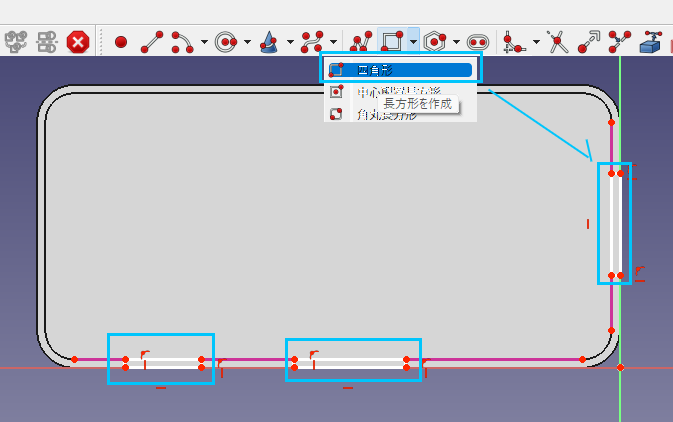
Fig.15. “長方形の作成” > 右辺に1つ、下辺に2つの長方形を2本の平行線上に作成 - 水平距離拘束ツール > 左下の長方形の上辺を24.6 mm、右下の長方形の上辺を14 mmに設定する
- 水平距離拘束ツール > 左下の長方形の右側頂点からケース右側内壁点までの距離を35.4 mm、右下の長方形の右側頂点からケース右側内壁点までの距離を5.9 mmに設定する
- 垂直距離拘束ツール > 右側の長方形の高さを14 mmに設定する
- 垂直距離拘束ツール > 右側の長方形の下側頂点からケース下側内壁点までの距離を10.4 mmに設定
※Fig.12の14mmは間違い
b. スケッチの3D化
- コンボビューの"閉じる"をクリックする
- "Sketch002"選択状態で ポケットツール > 長さ6.5 mmに設定する
ステップ4. スペーサーの作成
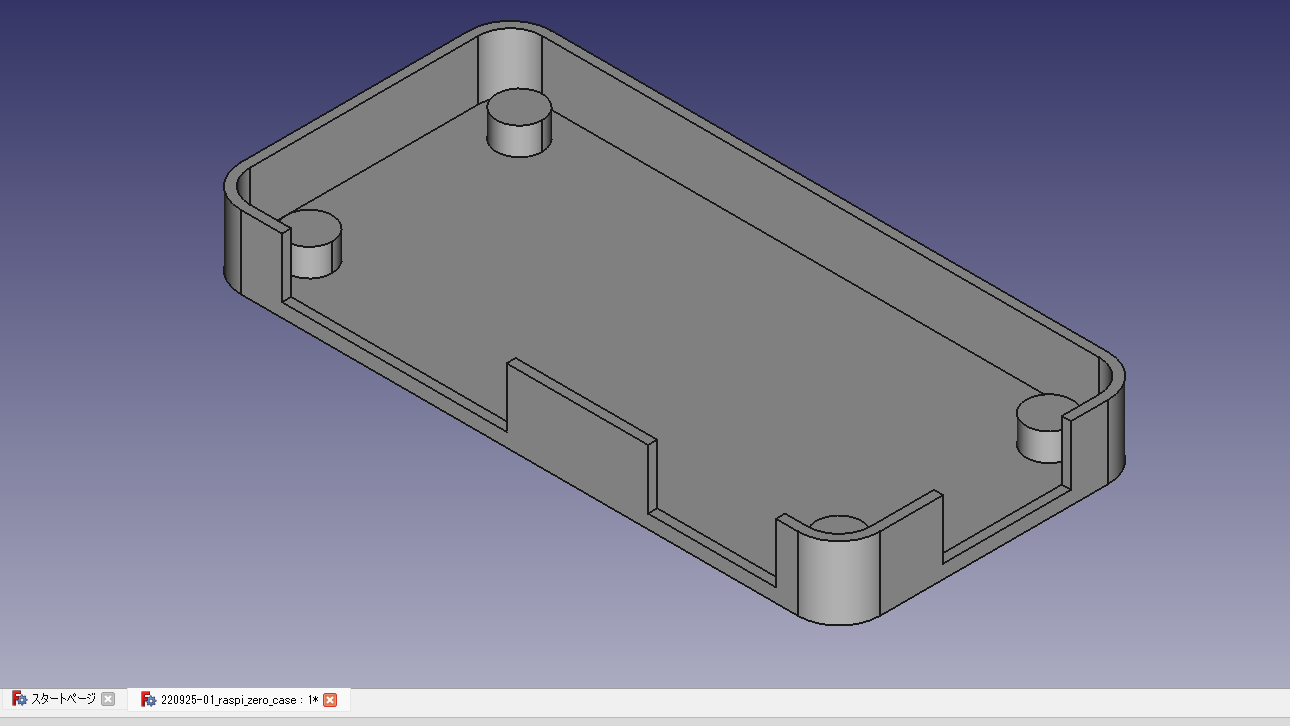
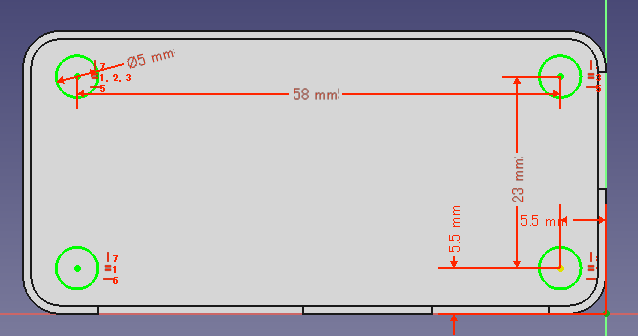
a. スケッチの作成
- 立体の内側底面を選択後、"スケッチを作成"をクリックする
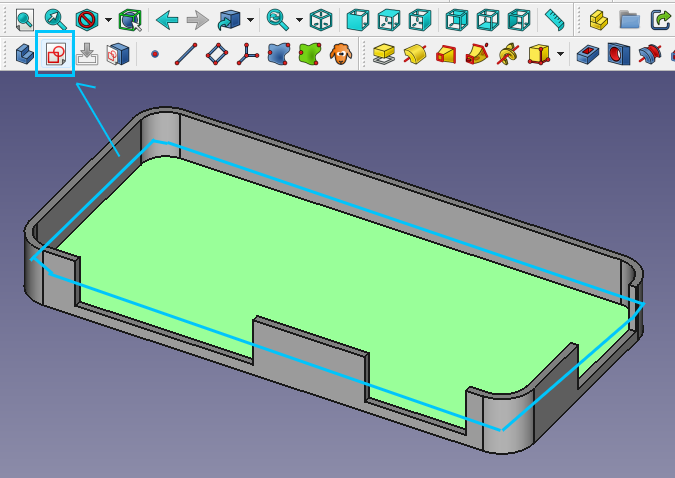
Fig.18. 立体の内側底面を選択 > “スケッチを作成” - 円を作成ツール > ケース内側に4つの円を作成する
- 等値拘束ツール > 右上・右下・左下の円3つのサイズを右上の円と同じサイズにする
- 円弧や円束するツール > 左上の円の直径を5 mmに設定する
- 水平拘束ツール > 上側の円2つが水平に、下側の円2つも水平になるように設定する
- 垂直拘束ツール > 左側の円2つが垂垂に、右側の円2つも垂直になるように設定する
- 水平距離拘束ツールと 垂直距離拘束ツール > 円2つの中心点の距離を指定する(水平距離を58 mm 、垂直距離: 23 mm)
- 水平距離拘束ツールと 垂直距離拘束ツール > 原点から右下の円の中心点距離を設定する(水平距離:5.5 mm、垂直距離: 5.5mm)
b. スケッチの3D化
- コンボビューの"閉じる"をクリックする
- "Sketch003"選択状態で パッドツール > 長さ3 mmに設定する
ステップ5. 穴の作成
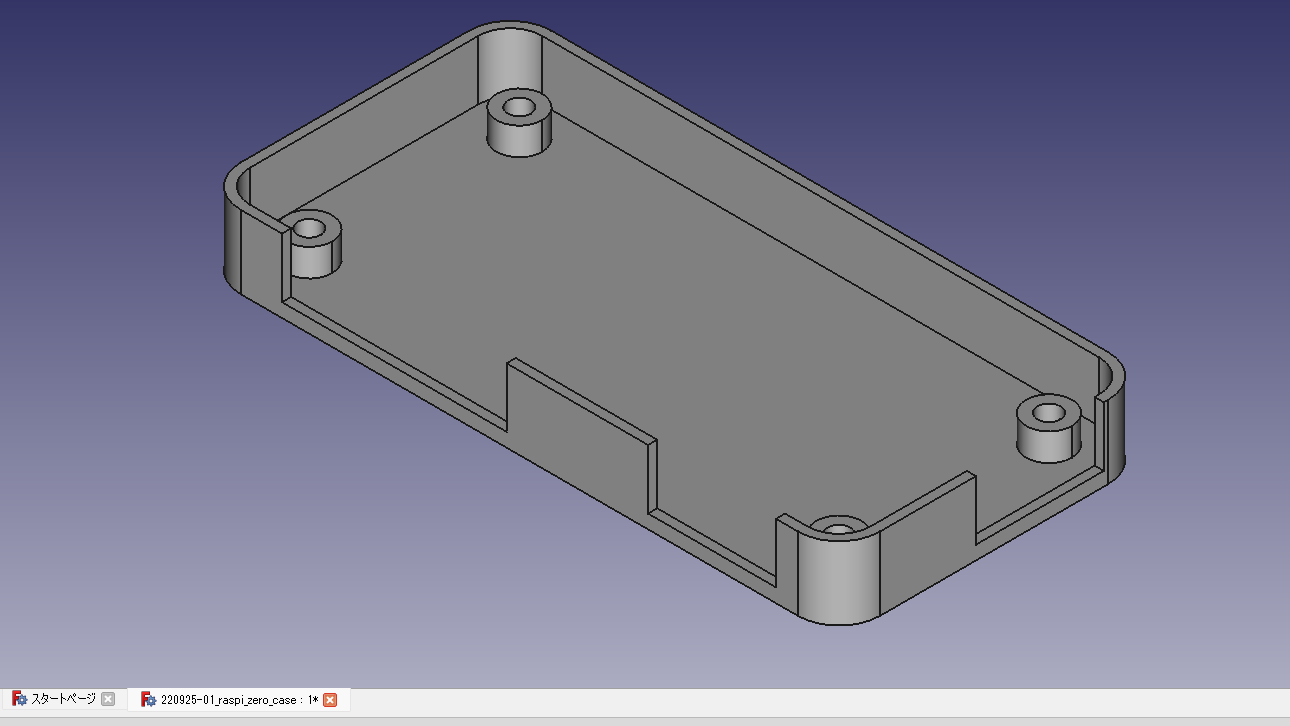

a. スケッチの作成
- 立体のケース裏面を選択後、"スケッチを作成"をクリックする
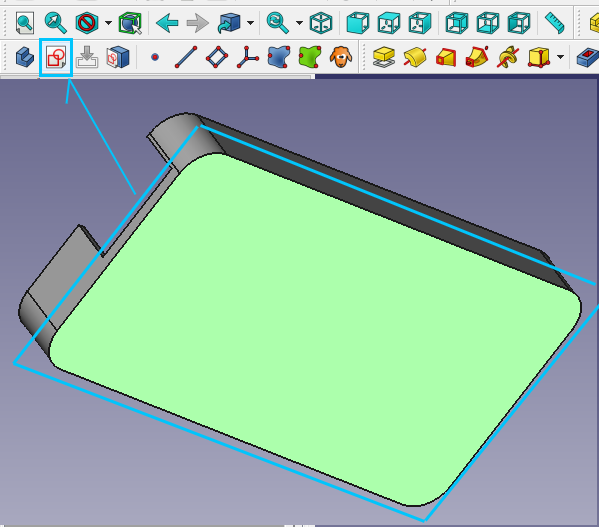
Fig.21. 立体のケース裏面を選択 > “スケッチを作成” - 視点を"上図面"にする
- 外部ジオメトリーツール > 円4つを選択する
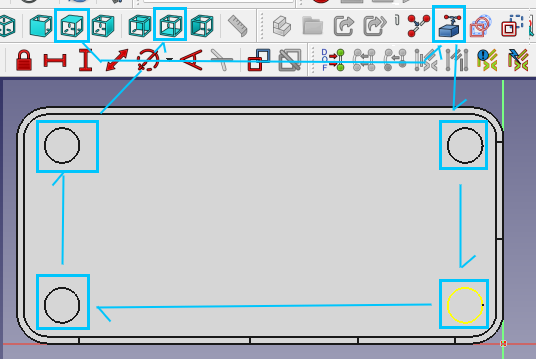
Fig.22. “外部ジオメトリー” > 円4つ選択 - 視点を"底面"に戻す
- 円を作成ツール > 1-3で追加した外部ジオメトリーの円と中心点が一致するように小さい円4つを作成する(一致拘束を付与しながら図形作成)
- 等値拘束ツール > 右上・右下・左下の小さい円3つのサイズを右上の小さい円と同じサイズにする
- 円弧や円を拘束するツール > 左上の円を直径2.5 mmに設定する
※ FDM方式3Dプリンターで出力する場合、大きめに設定すると良さそう(Fig.1では2.8 mmにしている)
b. スケッチの3D化
- コンボビューの"閉じる"をクリックする
- Sketch004"選択状態で ポケット ツール > 長さ4.5 mmに設定する
ステップ6. GPIOピン部分の切り抜き
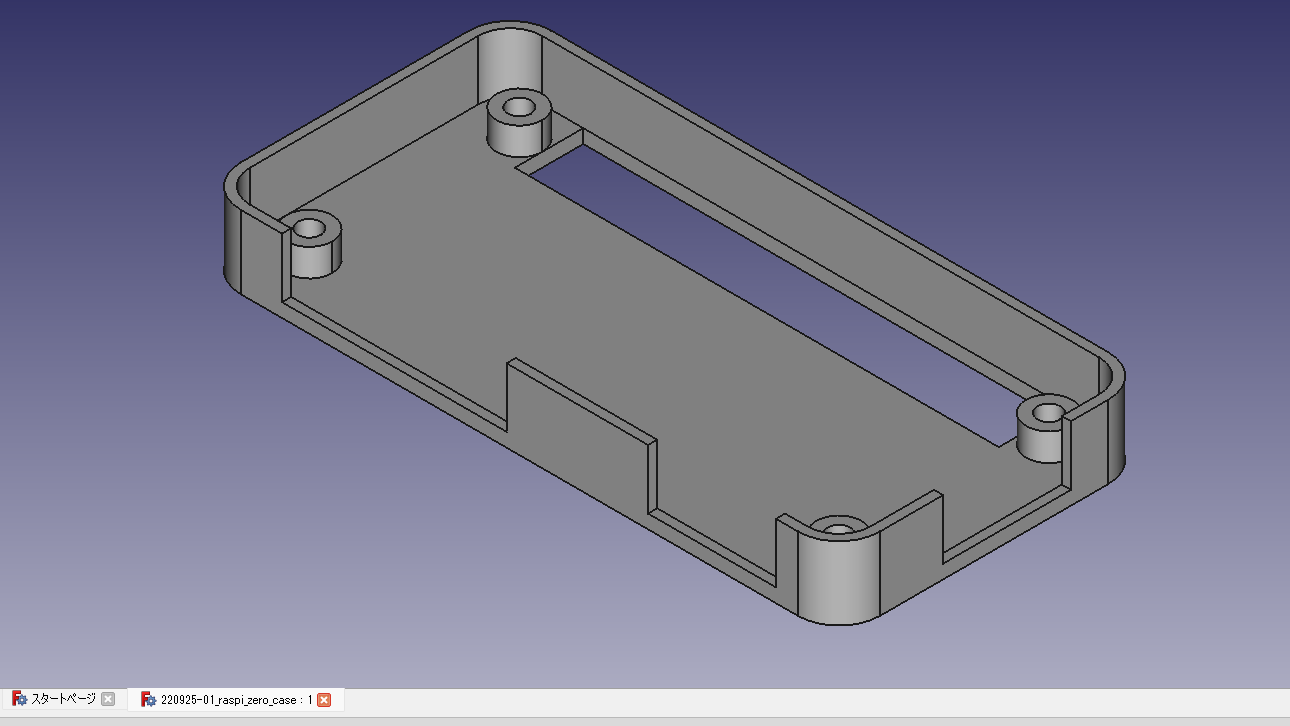
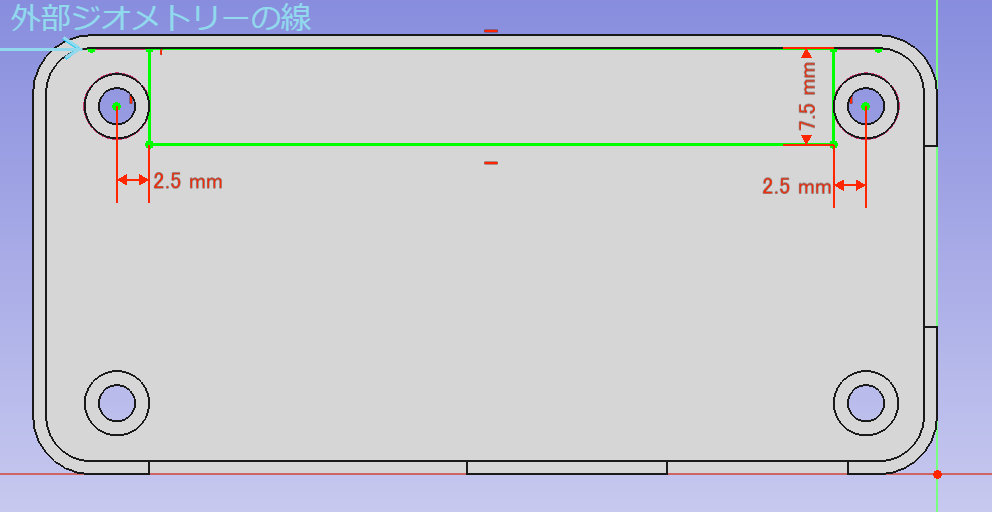
a. スケッチの作成
- 立体のケース内側底面を選択後、"スケッチを作成"をクリックする
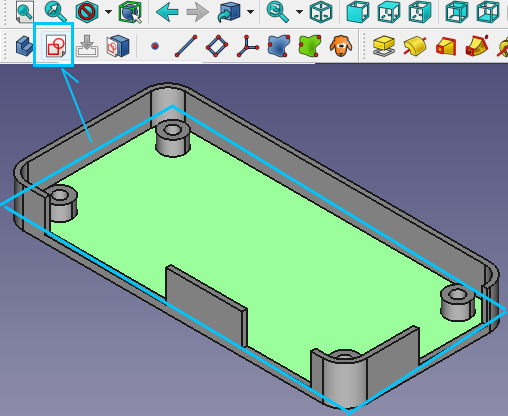
Fig.25. 立体のケース内側底面を選択 > “スケッチを作成” - 外部ジオメトリーツール > ケース上側の内壁と上側の円(外側)2つを選択
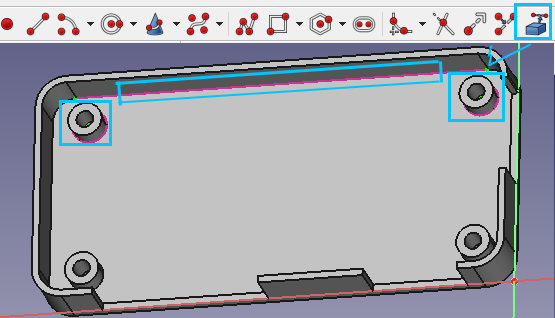
Fig.26. “外部ジオメトリー” > ケース上側の内壁と上側の円(外側)2つを選択 - 長方形を作成ツール > 上辺が外部ジオメトリーの線と重なるよう長方形を作成する
- 垂直距離拘束ツール > 長方形の高さを7.5 mmに設定する
- 水平距離拘束ツール > 長方形の左下(or右下)頂点から外部ジオメトリーの円までの距離を2.5 mmに設定する
b. スケッチの3D化
- コンボビューの"閉じる"をクリックする
- "Sketch005"選択状態で パッドツール > 長さ1.5 mmに設定する
最後に

Figure 27が実際に3Dプリンターで印刷し、ラズパイゼロにかぶせてみたケース(カバー)になります。
穴の大きさを$\phi$ 25mmで印刷しましたが、M2.5ネジが入らなかったので、
ルーターで穴を大きくしました。
このようなことがあって、穴を大きくして$\phi$ 28 mmにすることをオススメします。